O Windows Update pode ajudar a corrigir problemas com o PC. Corrigir problemas com o Windows Update é uma ferramenta de recuperação que pode ajudar a resolver problemas relacionados com atualizações. A utilização desta ferramenta irá reinstalar a versão atual do Windows no seu dispositivo. Esta ferramenta preserva todas as suas aplicações, documentos e definições. Certifique-se de que mantém o PC ligado a uma fonte de energia e à Internet durante a reinstalação.
Para corrigir problemas com o Windows Update:
-
Selecione Iniciar Definições > > Recuperação do Sistema > > Corrigir problemas com o Windows Update.
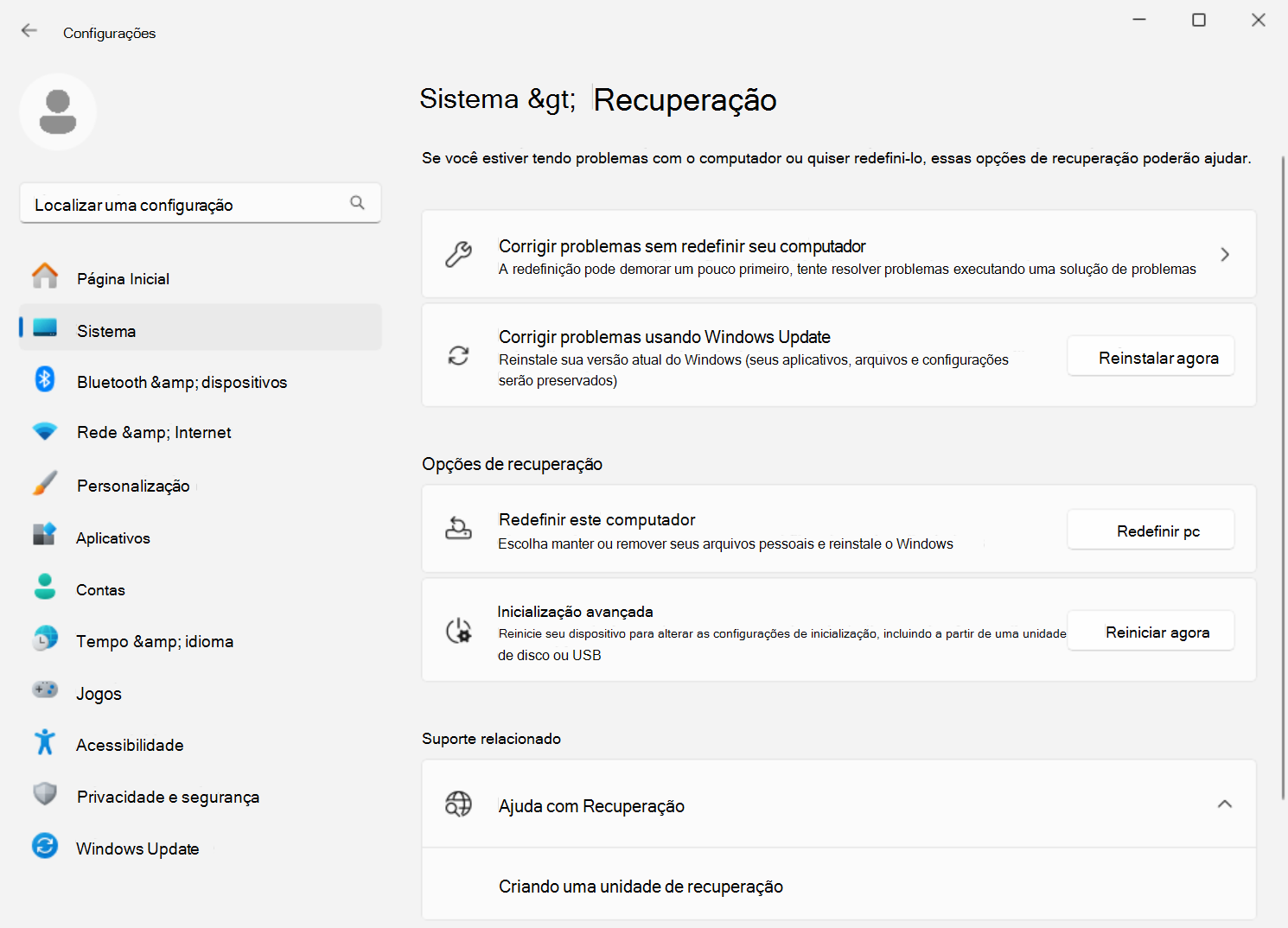
-
Depois de selecionar a opção Reinstalar agora, escolha se pretende permitir que o PC reinicie automaticamente 15 minutos após a conclusão da instalação.
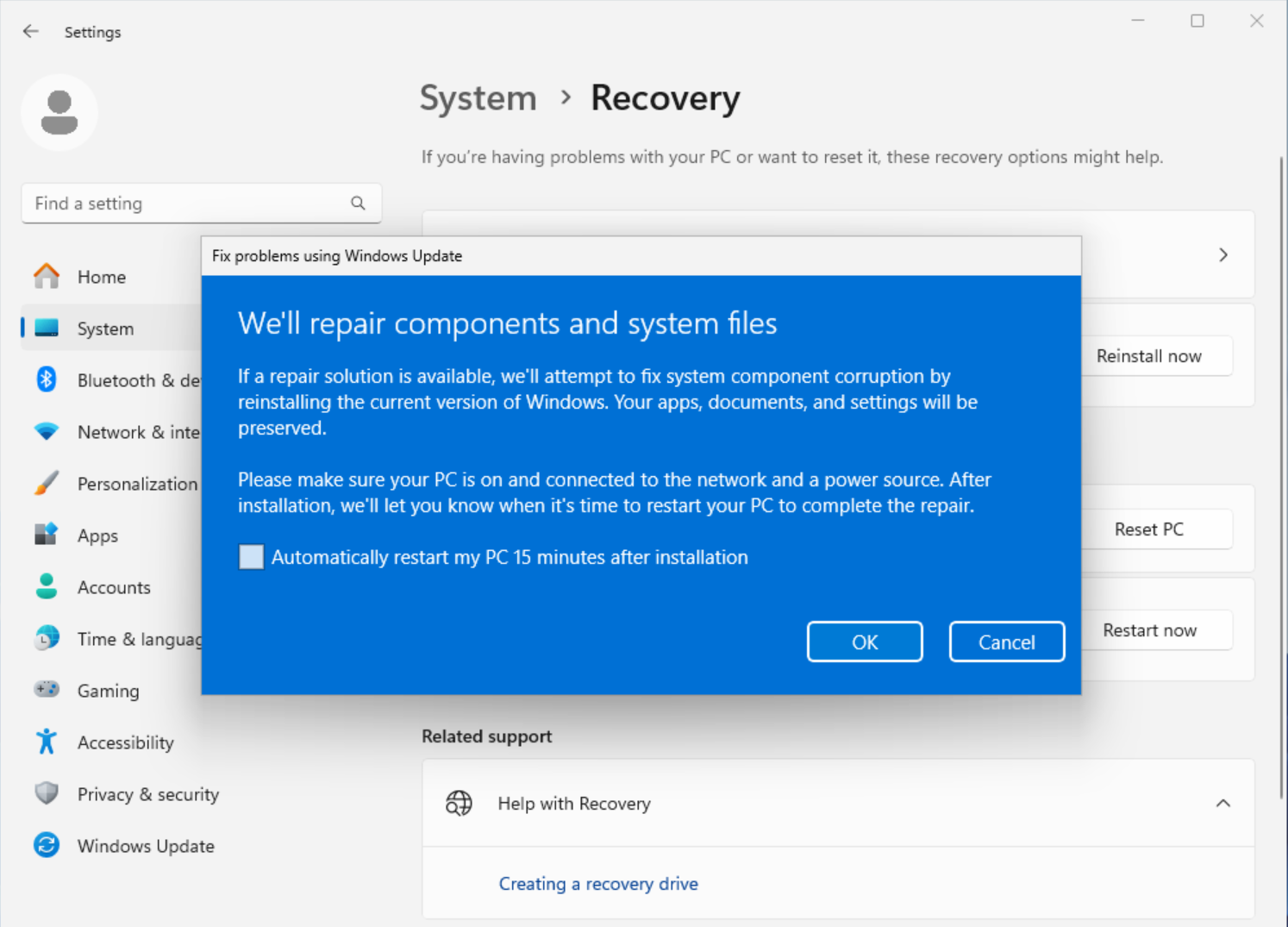
-
Selecione OK quando estiver pronto para iniciar a instalação.
-
A reinstalação irá levá-lo para a página do Windows Update em Definições. Começará a transferir uma versão de reparação da última atualização do sistema operativo que foi instalada com êxito no PC. Quando a transferência estiver concluída, é instalada a versão de reparação da atualização.
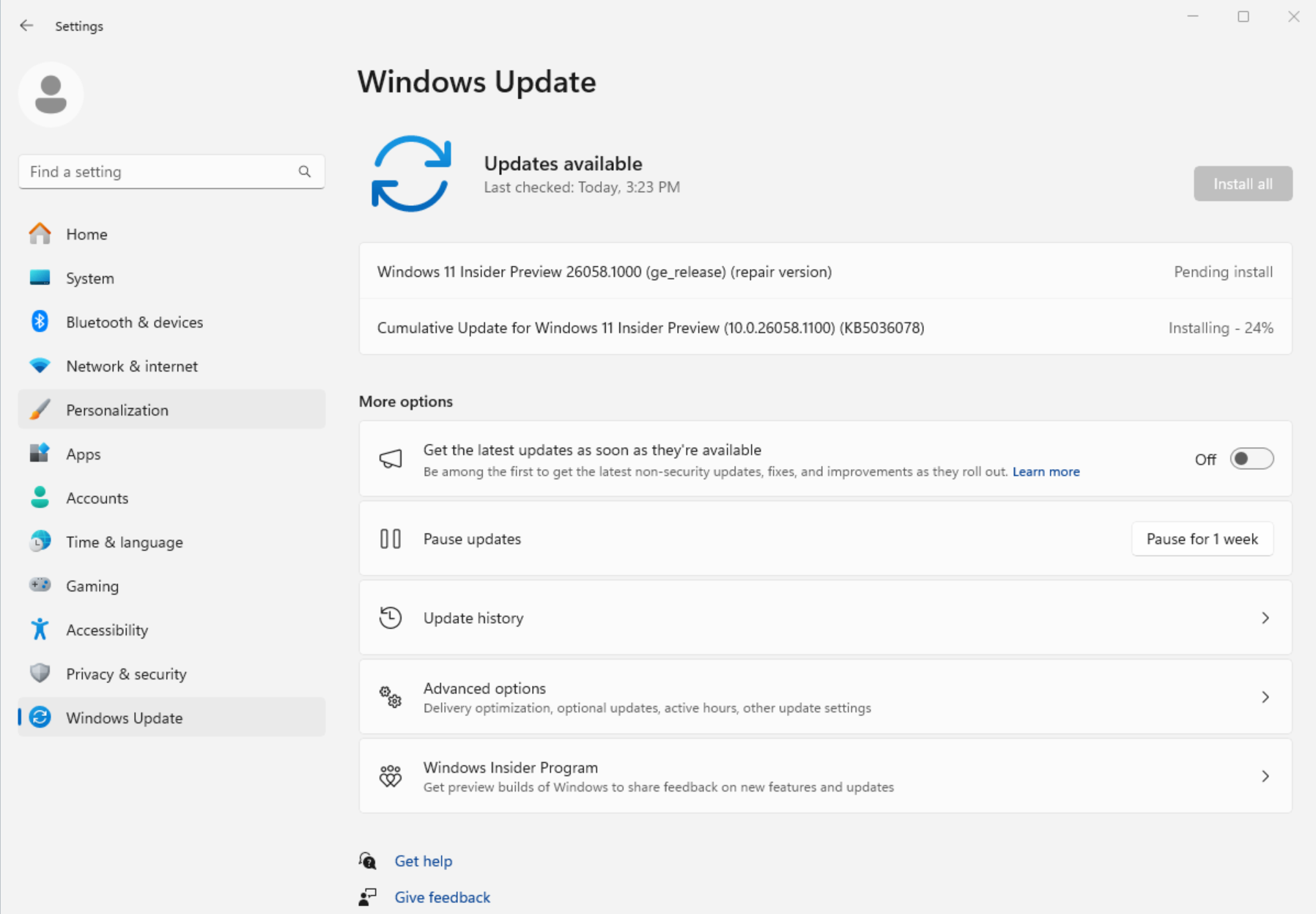
-
Quando a reinstalação estiver concluída, reinicie o PC se não tiver escolhido permitir que seja reiniciado automaticamente.
O Windows Update recomenda uma reinstalação depois de uma instalação de atualização falhar
Se não for possível instalar uma atualização devido a problemas relacionados com ficheiros ou componentes do sistema, poderá ver a seguinte mensagem na página Do Windows Update em Definições:
Reinstale a sua versão atual do Windows para reparar ficheiros e componentes do sistema.
Selecionar a opção Reinstalar agora abre Corrigir problemas com o Windows Update. Escolha se pretende permitir que o PC reinicie automaticamente 15 minutos após a conclusão da instalação.
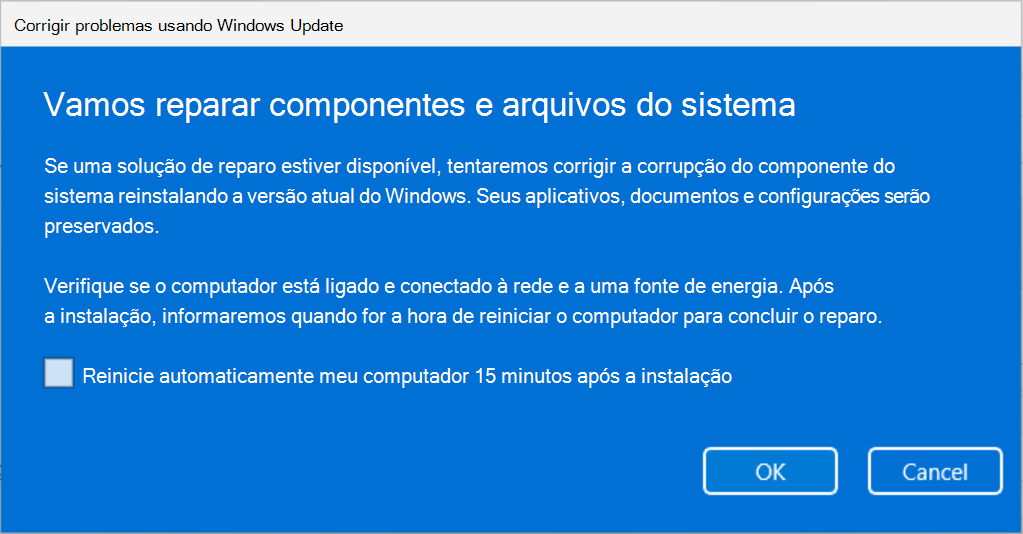
Selecione OK quando estiver pronto para iniciar a instalação. Quando a reinstalação estiver concluída, reinicie o PC se não tiver escolhido permitir que seja reiniciado automaticamente.
A correção de problemas com o Windows Update não é apresentada
Se o seu PC for gerido pela sua empresa ou escola, a opção Corrigir problemas com o Windows Update poderá não estar disponível. A opção também poderá estar em falta se estiver a executar uma versão do Windows anterior ao Windows 11 com a atualização anual de 2022. Também precisará da atualização opcional de fevereiro de 2024 ou de uma atualização posterior instalada no PC.
Informações para profissionais de TI
A correção de problemas com o Windows Update não está disponível em dispositivos que tenham as respetivas atualizações geridas. Os dispositivos não terão a opção se estiverem inscritos no Autopatch, tirarem partido do serviço de implementação ou se tiverem configuradas as seguintes políticas de atualização do Windows:
MDM
./Device/Vendor/MSFT/Policy/Config/Update/
Política de Grupo
Configuração do Computador> Modelos administrativos > Componentes do Windows > Windows Update > Gerir atualizações disponibilizadas a partir do Serviço de Atualização do Windows Server > Especificar a localização do serviço de atualização da Microsoft na intranet
Configuração do Computador> Modelos administrativos > Componentes do Windows > Windows Update > Gerir atualizações disponibilizadas a partir do Windows Update > Selecionar quando são recebidas Compilações de Pré-visualização e Atualizações de Funcionalidades
Configuração do Computador> Modelos administrativos > Componentes do Windows > Windows Update > Gerir atualizações disponibilizadas a partir do Windows Update > Selecionar quando são recebidas Atualizações de Qualidade
Configuração do Computador> Modelos administrativos > Componentes do Windows > Windows Update > Gerir atualizações disponibilizadas a partir do Windows Update > Selecionar a versão de destino da Atualização de Funcionalidades
Configuração do Computador> Modelos administrativos > Componentes do Windows > Windows Update > Gerir a experiência de utilizador final > Remover acesso para utilizar todas as funcionalidades do Windows Update










